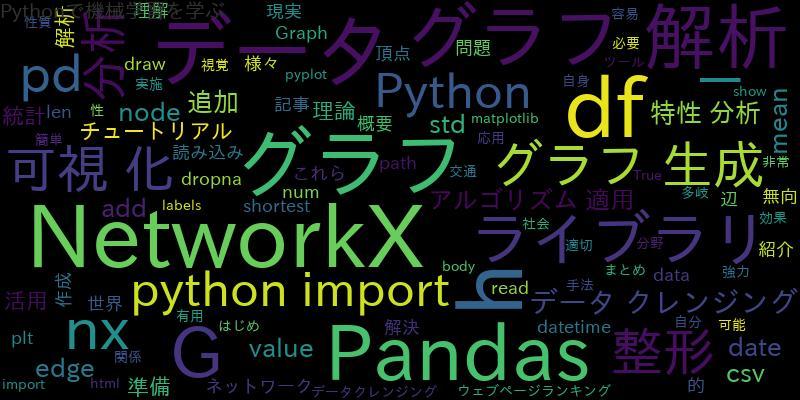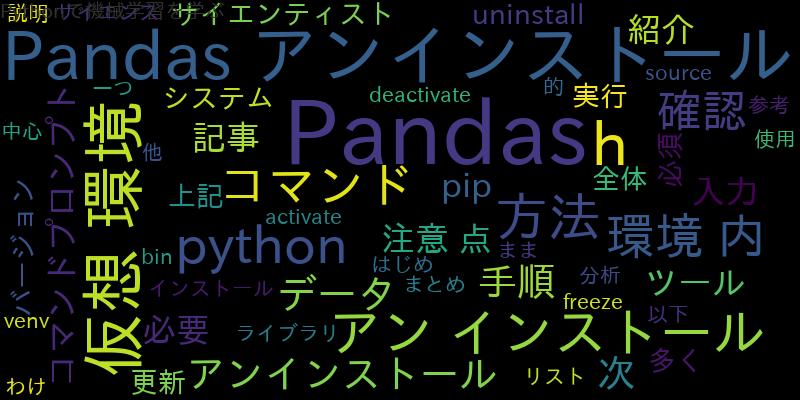
はじめに
Pythonのデータ分析ライブラリであるPandasは、多くのデータサイエンティストにとって必須のツールです。しかし、Pandasを使わなくなった場合や、バージョンを更新する場合は、アンインストールする必要があります。この記事では、Pandasをアンインストールする手順を紹介します。
Pandasアンインストール方法:手順とコマンド
コマンドプロンプトを使ってPandasをアンインストールする方法を紹介します。
コマンドプロンプトを開き、次のコマンドを入力します。
pip uninstall pandas
上記のコマンドを実行すると、Pandasがアンインストールされます。
仮想環境でのアンインストール:仮想環境内でのアンインストール方法と注意点
仮想環境を使っている場合、仮想環境内でPandasをアンインストールする必要があります。
まず、仮想環境に入ります。
source venv/bin/activate
次に、Pandasをアンインストールします。
pip uninstall pandas
仮想環境から出るには、次のコマンドを入力します。
deactivate
仮想環境内でPandasをアンインストールする場合、注意点があります。仮想環境内でPandasをアンインストールすると、システム全体でPandasがアンインストールされるわけではなく、仮想環境内でのみアンインストールされます。つまり、他の仮想環境やシステム全体でPandasを使用している場合は、引き続きPandasがインストールされたままになります。
アンインストール後の確認:Pandasが正しくアンインストールされたことを確認する方法
Pandasをアンインストールした後、正しくアンインストールされたかどうかを確認する方法は以下の手順となります。
コマンドプロンプトを開き、次のコマンドを入力します。
!pip freeze
上記のコマンドを実行すると、Pandasがリストに含まれていないことを確認してください。
まとめ
この記事では、Pandasをアンインストールする手順を紹介しました。また、仮想環境内でPandasをアンインストールする方法と注意点、アンインストール後にPandasが正しくアンインストールされたことを確認する方法についても説明しました。
Pandasは、Pythonにおけるデータサイエンスの中心的なツールの一つであり、多くのデータサイエンティストにとって必須のツールです。しかし、Pandasを使わなくなった場合や、バージョンを更新する場合は、アンインストールする必要があります。この記事を参考にして、正しくPandasをアンインストールしてください。

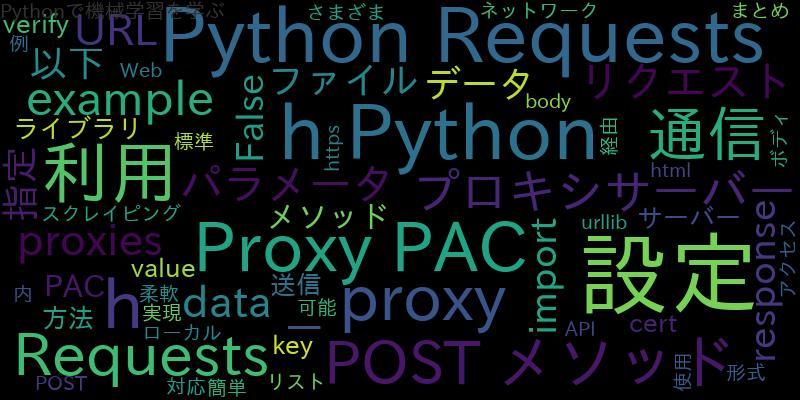
![[Python]urllibを使ってJSONデータをPOSTする方法とその例](https://machine-learning-skill-up.com/knowledge/wp-content/uploads/2023/11/1-321.jpg)
![Pandasで高速化するライブラリを紹介![Python]](https://machine-learning-skill-up.com/knowledge/wp-content/uploads/2023/10/1-41.jpg)
![[Python]Datetime Formatの使い方:基本から応用まで](https://machine-learning-skill-up.com/knowledge/wp-content/uploads/2023/11/1-303.jpg)